utorrent禁止在系统托盘上显示的教程
2023-09-07 10:39:47作者:极光下载站
utorrent软件是一款非常强大的bt下载软件,不仅体积小巧,占用内存空间小,还有着简单易懂的操作界面,便于用户上手使用,因此utorrent软件收获了不少用户的喜欢,当用户在使用utorrent软件时,可以根据自己的需求来设置同时下载的任务数量,以此来提升下载速度,可是用户在使用的过程中,会发现打开系统托盘后,里面会显示utorrent图标,用户想要将其取消,便问到utorrent怎么禁止在系统托盘上显示的问题,其实这个问题是很好解决的,用户直接在设置窗口中找到界面选项卡,接着取消勾选总是在系统托盘中显示选项就可以了,那么接下来就让小编来向大家分享一下utorrent禁止在系统托盘上显示的方法教程吧,希望用户能够喜欢。
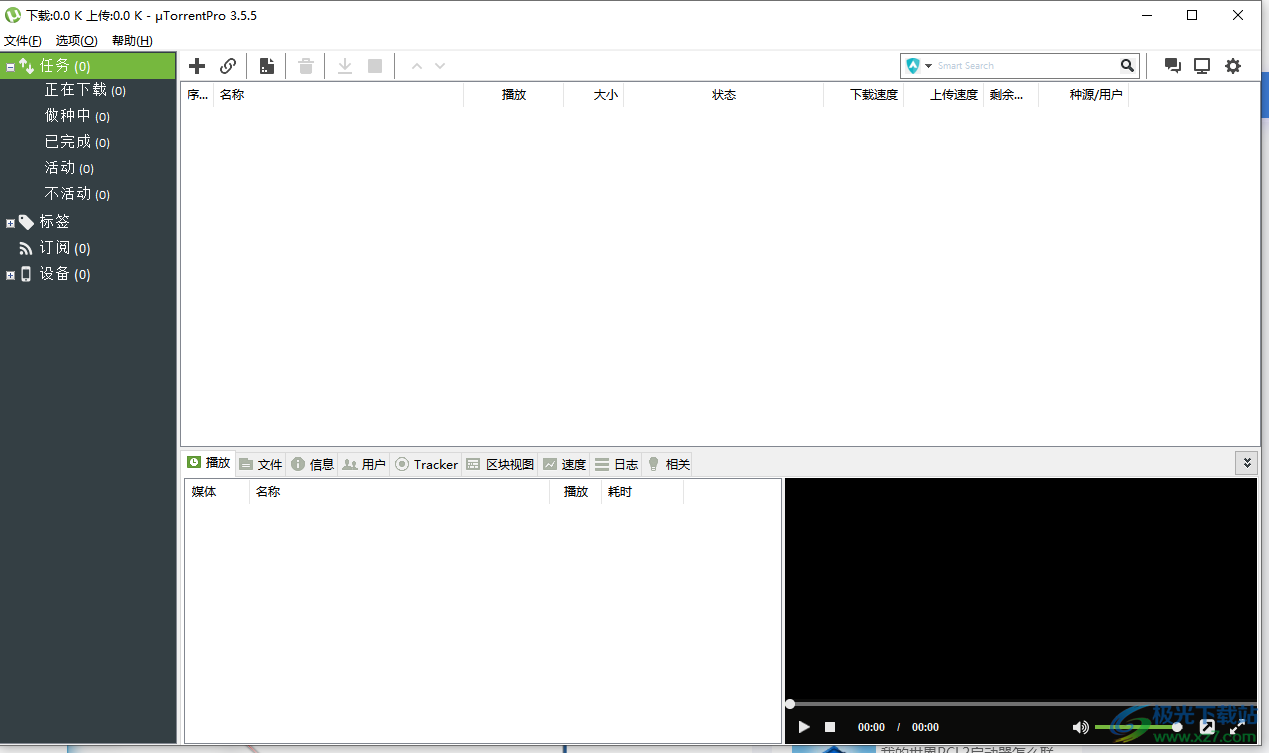
方法步骤
1.用户在电脑上点击任务栏右侧的小箭头图标来打开系统托盘,会在里面看到utorrent图标
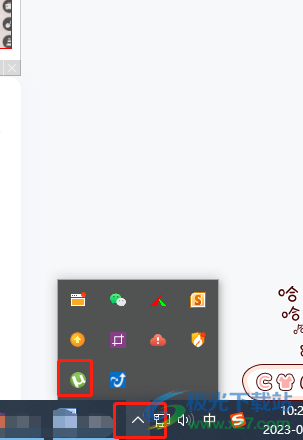
2.这时用户需要打开utorrent软件,并来到主界面上点击菜单栏中的选项功能
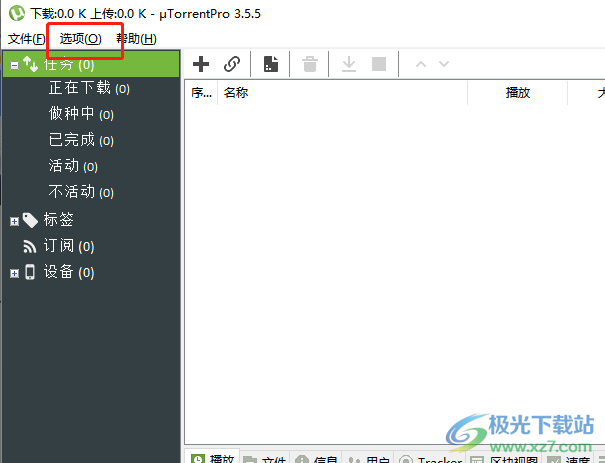
3.将会弹出下拉选项卡,用户选择其中的设置选项,页面会发生切换
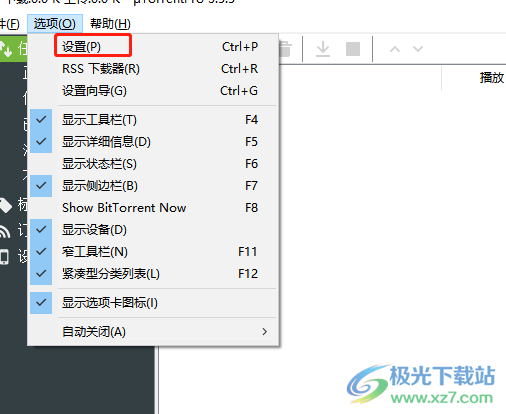
4.在打开的设置窗口中,用户将左侧的选项卡切换到界面选项卡上
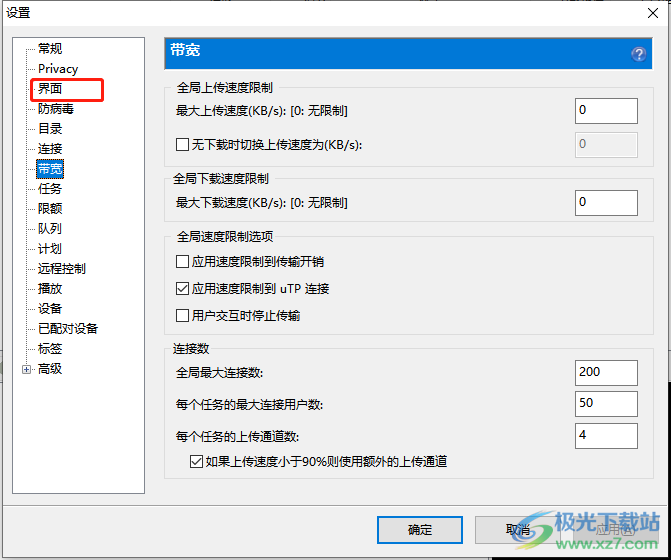
5.这时用户在右侧页面中找到系统托盘板块,并从中取消勾选总是显示系统托盘图标选项
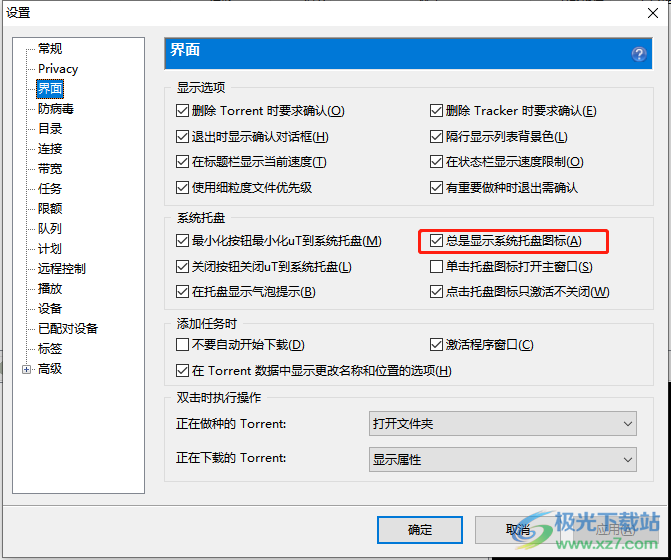
6.设置完成后,用户按下窗口右下角的确定按钮或应用按钮即可解决问题
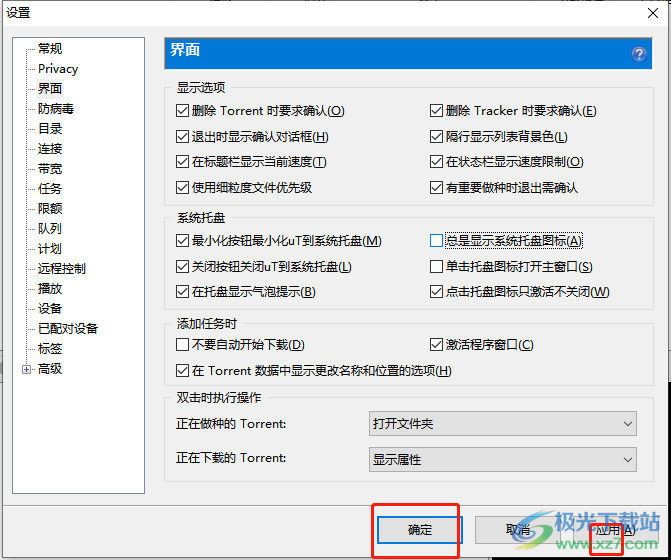
7.此时用户再次打开系统托盘,就会发现utorrent图标消失不见
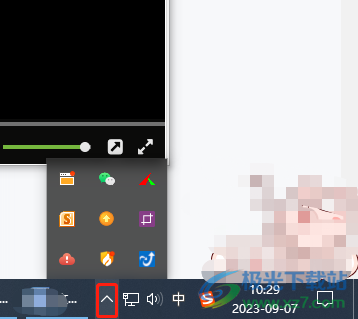
以上就是小编对用户提出问题整理出来的方法步骤,用户从中知道了大致的操作过程为点击选项——设置——界面——取消勾选总是在系统托盘中显示——确定这几步,设置完成后用户再次打开系统托盘就不会出现utorrent图标了,因此有需要的用户可以来试试看。
